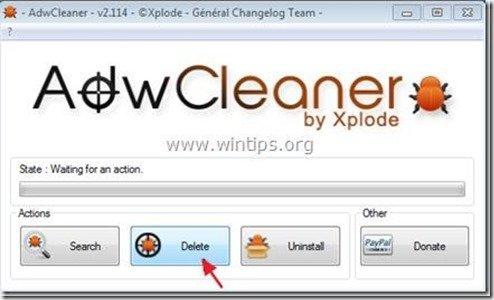Sisällysluettelo
"search.clickorati.com" by "clickrorati.com" on haitallista selainohjelmistoa ja kaappausohjelmaa, joka muuttaa Internet-hakuasetuksiasi, vaihtaa Internet-etusivusi muotoon " clickrorati.com ", tekee selauksen uudelleenohjauksia ja näyttää mainoksia tuntemattomilta myyjiltä.
Kustantaja väittää, että " clickrorati.com " hakukone auttaa sinua säästämään rahaa, kun ostat verkosta, mutta heidän hakukoneensa on haitallinen virus, joka kerää tietoja Internet-aktiviteeteistasi ja lataa haittaohjelmia, kun vierailet verkkosivustoilla, jotka ovat osoitteesta " Clickorati " hakutulokset. Tietokoneesi voi olla saanut tartunnan clickorati Virus on peräisin ilmaisten ohjelmistojen sisältämistä haittaohjelmista, ja siksi sinun on aina oltava tarkkana, kun asennat ilmaisia ohjelmistoja tietokoneellesi.
Poistaaksesi "Clickorati.com" viruksen hakuasetukset tietokoneesta, toimi alla olevien ohjeiden mukaisesti:

Kuinka poistaa "Clickorati.com" viruksen hakuasetukset tietokoneeltasi:
Vaihe 1. Poista asennetut sovellukset " Clickrorati " ohjauspaneelista.
1. Voit tehdä tämän menemällä osoitteeseen Käynnistä > Ohjauspaneeli .
{ Aloita > Asetukset > Ohjauspaneeli . (Windows XP)}
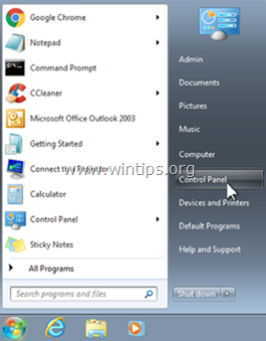
2. Avaa " Lisää tai poista ohjelmia ", jos sinulla on Windows XP tai
“ Ohjelmat ja ominaisuudet ", jos sinulla on Windows 8, 7 tai Vista.
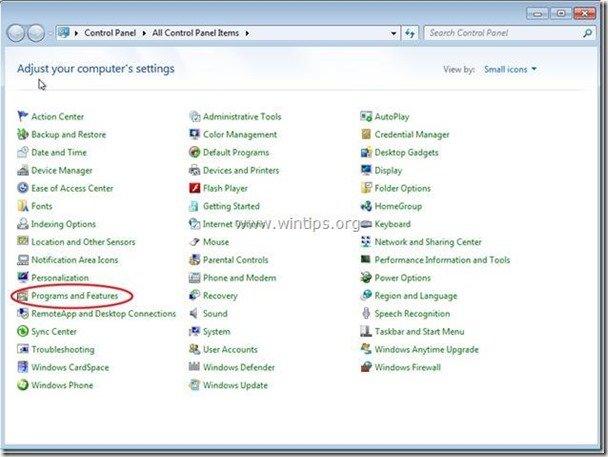
3. Etsi ohjelmaluettelosta ja Poista/poista kaikki "Clickoratiin" liittyvät sovellukset.
Vaihe 2. Lataa ja pysäytä/puhdista tietokoneella käynnissä oleva haittaohjelmaprosessi RogueKillerillä.
1. Lataa ja save "RogueKiller" tietokoneellasi.*
Ilmoitus*: Lataa versio x86 tai X64 käyttöjärjestelmäsi version mukaan. Löydät käyttöjärjestelmäsi version valitsemalla " Klikkaa hiiren oikealla " tietokoneen kuvakkeesta, valitse " Ominaisuudet " ja katso " Järjestelmätyyppi " jakso.
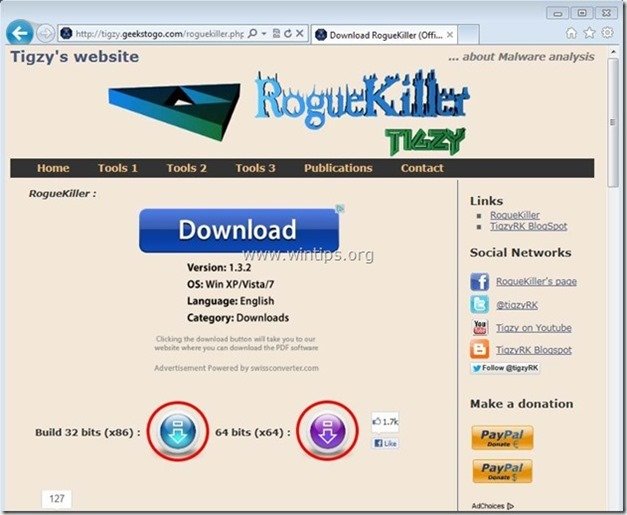
2. Etsi "RogueKiller" työpöydälläsi ja kaksoisnapsauta Kun esiskannaus on valmis, paina "Skannaa" painiketta suorittaaksesi täyden tarkistuksen.
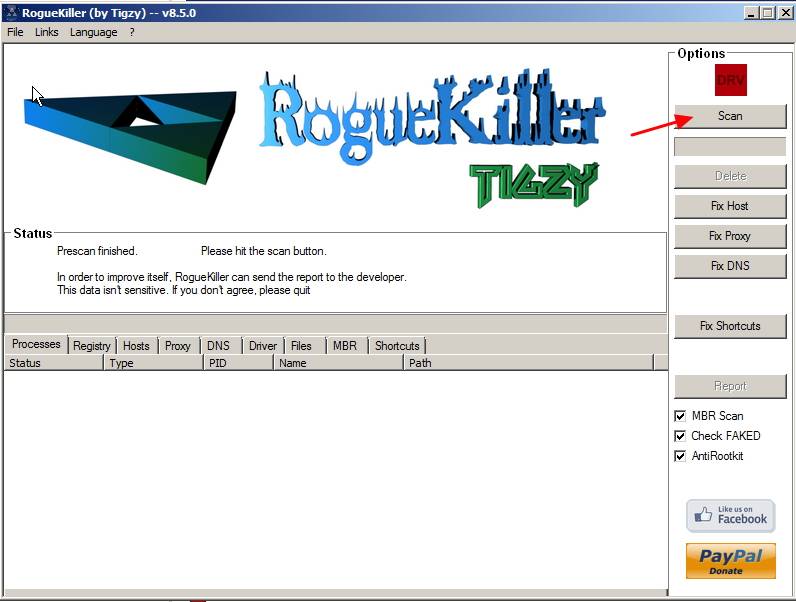
7. Kun koko skannaus on valmis, paina painiketta "Poista" painiketta poistaaksesi kaikki löydetyt haittaohjelmat.
8. Jatka seuraavaan vaiheeseen.
Vaihe 3: Puhdista jäljellä olevat rekisterimerkinnät käyttämällä "AdwCleaner" -ohjelmaa.
1. Lataa ja tallenna "AdwCleaner"-apuohjelma työpöydällesi.
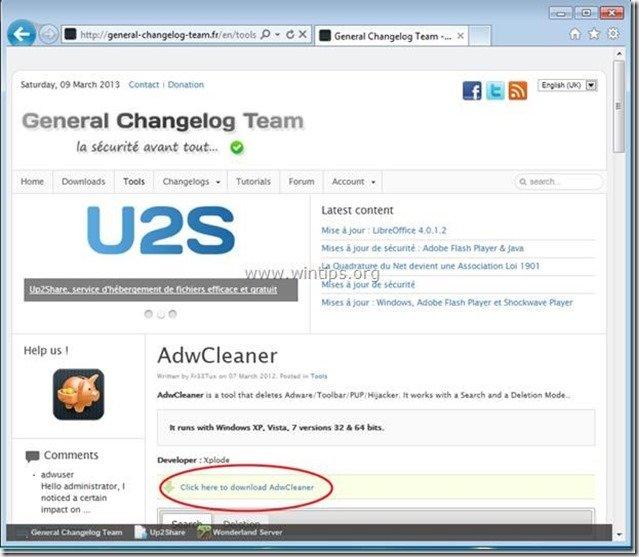
2. Sulje kaikki avoimet ohjelmat ja Kaksoisnapsautus avata "AdwCleaner" työpöydältäsi.
3. Lehdistö " Poista ”.
4. Lehdistö " OK " ikkunassa "AdwCleaner - Tiedot" ja paina " OK " uudelleen käynnistää tietokoneen uudelleen .
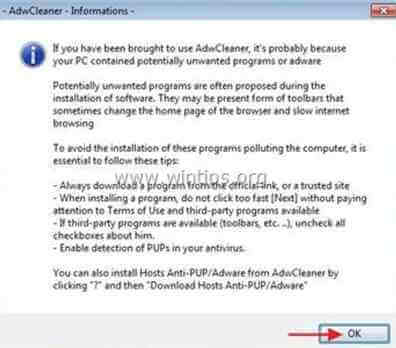
5. Kun tietokone käynnistyy uudelleen, sulje "AdwCleaner" -ikkunan tiedot (readme) ja jatka seuraavaan vaiheeseen.
Vaihe 4. Poista "Clickorati.com" hakuasetukset ja palauta internet-selaimesi asetukset. *
Ilmoitus*: Normaalisti " AdwCleaner " Internet-selaimesi pitäisi olla puhdas " Clickorati.com " kaappaaja. Varmistaaksesi, että selaimesi on puhdas " Clickorati.com " kaappaaja, avaa selaimesi ja noudata alla olevia ohjeita:
Internet Explorer, Google Chrome, Mozilla Firefox
Internet Explorer
Kuinka poistaa "Clickorati.com" mainosohjelma ja kaappaaja f rom Internet Explorer ja palauta IE:n hakuasetukset.
1. Avaa Internet Explorer ja avaa sitten " Internet-asetukset ”.
Voit tehdä tämän IE:n tiedostovalikosta valitsemalla " Työkalut " > " Hallitse lisäosia ”.
Ilmoitus*: IE:n uusimmissa versioissa paina " Vaihde " kuvake  oikeassa yläkulmassa.
oikeassa yläkulmassa.
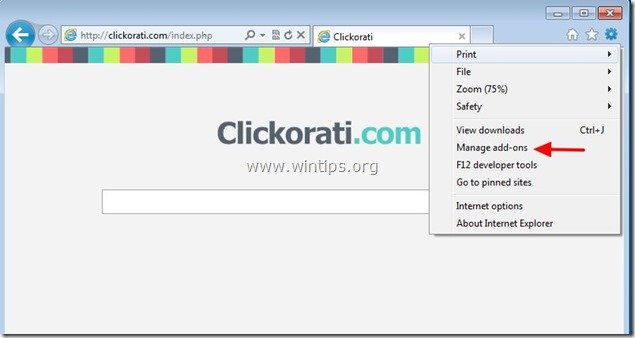
2. Valitse "Työkalurivit ja laajennukset". vasemmassa ruudussa ja tarkista sitten, kuuluuko haitalliset työkalurivit ja laajennukset osoitteeseen "Clickorati" jäävät selaimeesi . Jos näin on, valitse kaikki haitalliset merkinnät yksi kerrallaan. (esim. VisualBee New Toolbar) ja disable ne painamalla "Disable" painike .
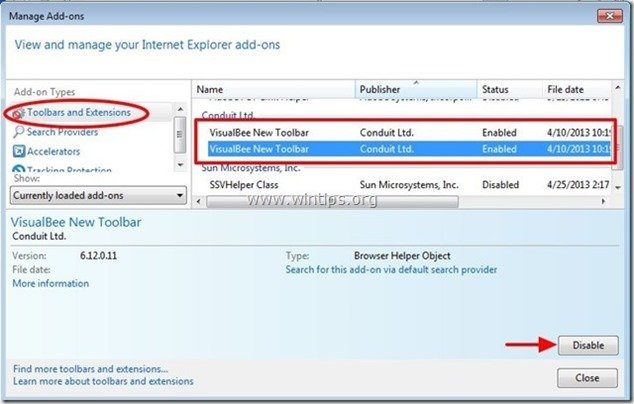
3. Seuraava tarkistus " Clickorati " haitallista hakupalveluntarjoajaa klikkaamalla " Etsi palveluntarjoajia " -vaihtoehdot vasemmassa ruudussa.
Jos " Clickorati " hakupalveluntarjoaja on olemassa, valitse sitten haluamasi hakupalveluntarjoaja (esim. Google) ja paina " Aseta oletusarvoksi ".
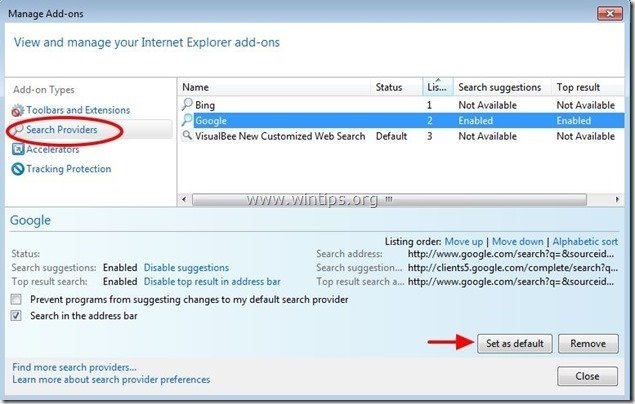
4. Valitse sitten haitallisen haun tarjoaja (esim. "VisualBee Customized Web Search") ja napsauta " Poista" .
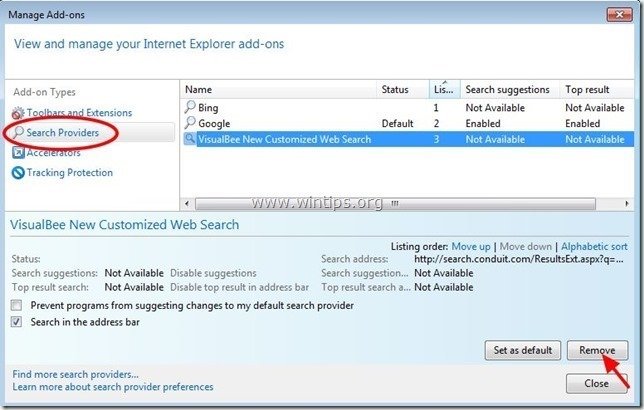
5. Sulje kaikki Internet Explorerin ikkunat ja siirry vaiheeseen 5 .
Google Chrome
Kuinka poistaa "Clickorati.com" mainosohjelma ja kaappaaja Google Chromesta ja palauta Chromen hakuasetukset.
1. Avaa Google Chrome ja siirry Chrome-valikkoon  ja valitse " Asetukset ".
ja valitse " Asetukset ".
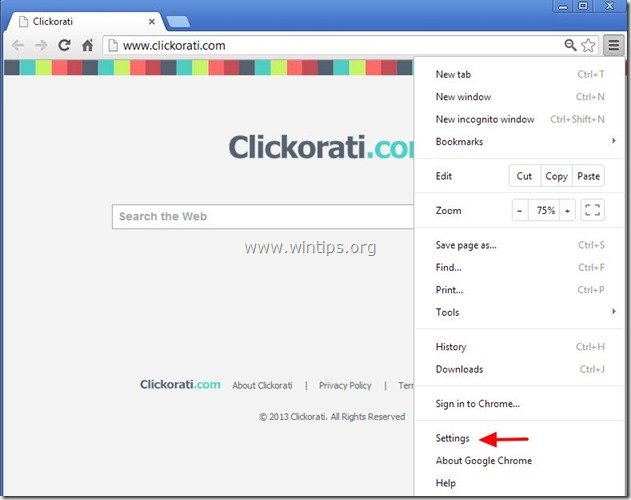
2. Etsi " Käynnistettäessä " ja valitse " Aseta sivut ".
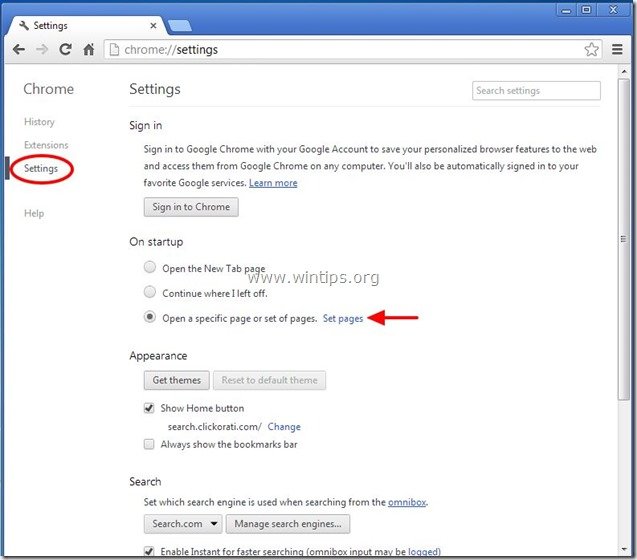
3. Poista pahansuopa " Clickorati " etusivu (esim. clickorati.com) käynnistyssivuilta painamalla " X " symboli oikealla.
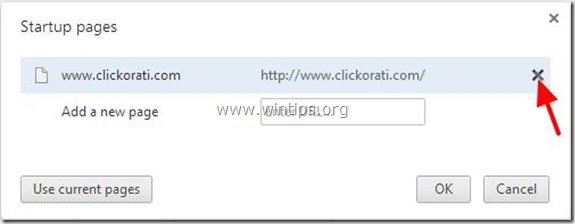
4. Aseta haluamasi käynnistyssivu (esim. http://www.google.com) ja paina " OK ".
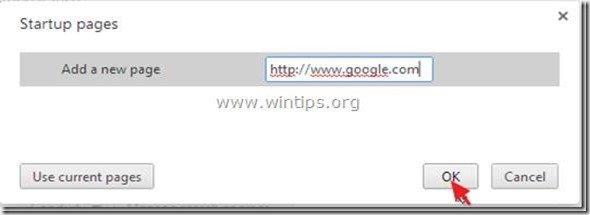
5. Alle " Ulkonäkö " osiossa, tarkista, että " Näytä kotipainike " ja valitse " Muuta ”.
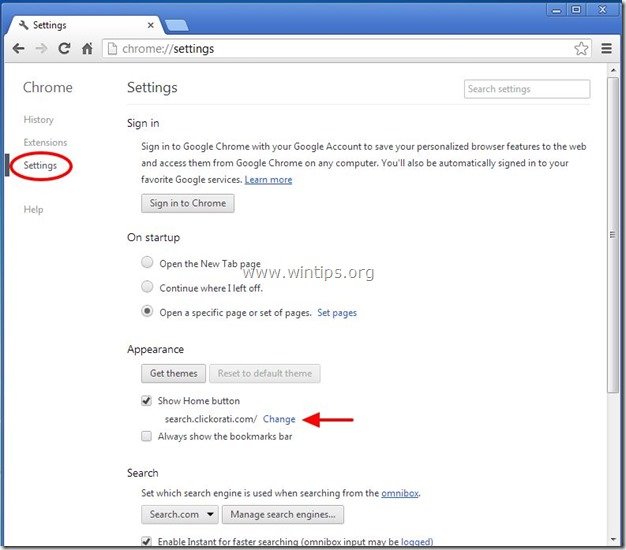
6. Poista " clickorati.com " merkintä alkaen " Avaa tämä sivu " laatikko.
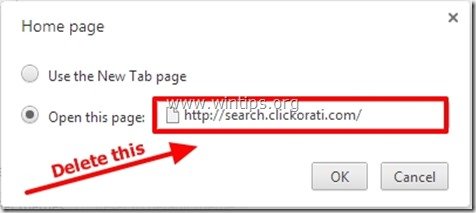
7. Tyyppi (jos haluat) haluamasi verkkosivu avautumaan, kun painat " Kotisivu " -painiketta (esim. www.google.com) tai jätä tämä kenttä tyhjäksi ja paina " OK ”.
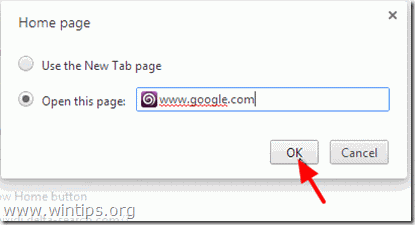
5. Siirry osoitteeseen " Etsi " ja valitse " Hakukoneiden hallinta ".
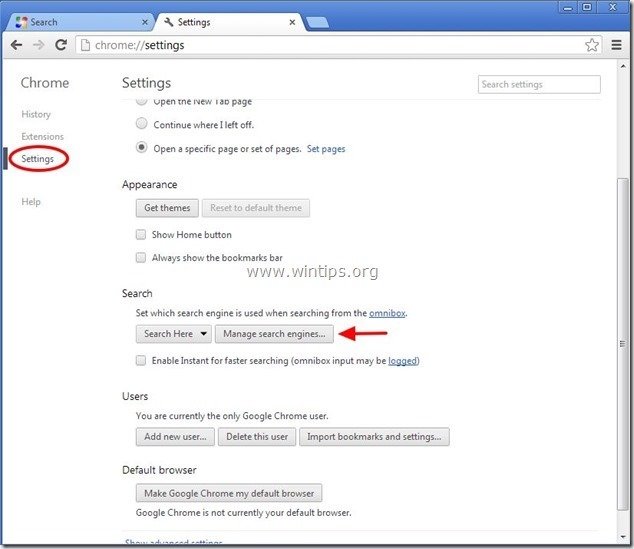
6. Valitse haluamasi oletushakukone (esim. Google-haku) ja paina " Tee oletusarvo ".
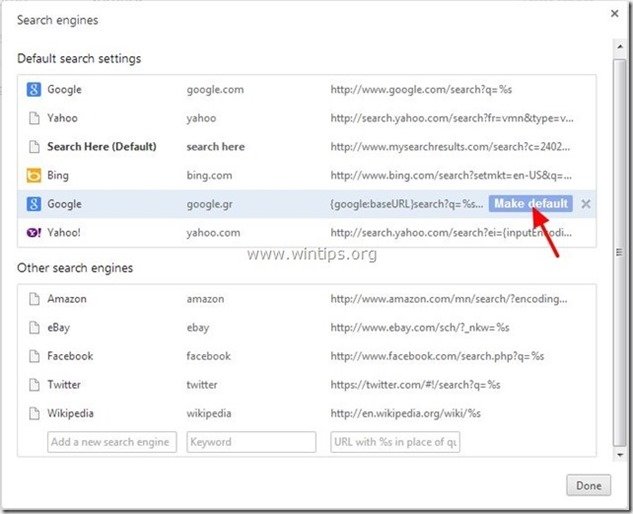
7. Valitse sitten " clickorati.com" hakukone ja poista se painamalla " X " symboli oikealla. Valitse " OK " sulkea " Hakukoneet " ikkuna.
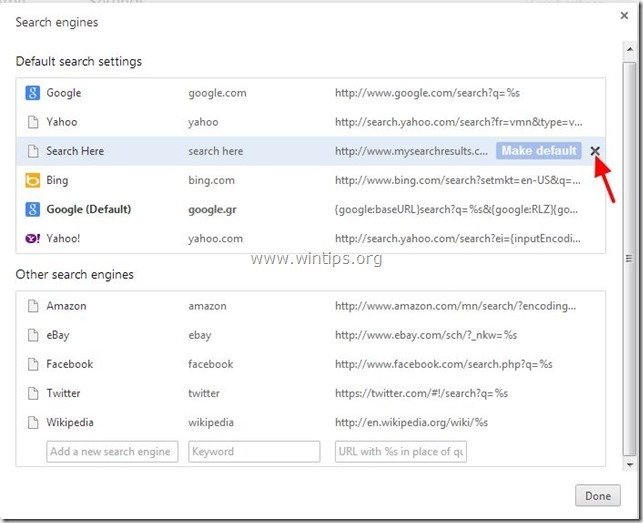
8. Valitse " Laajennukset " vasemmalla.
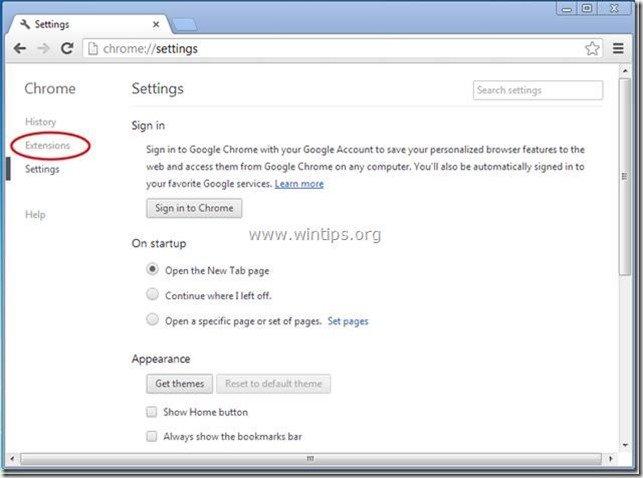
9. In " Laajennukset " vaihtoehdot poista " Clickorati" laajennus napsauttamalla oikealla olevaa kierrätyskuvaketta.
( Kuvakaappaus esimerkki ) 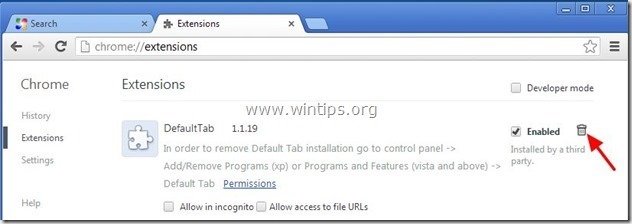
10. Sulje kaikki Google Chromen ikkunat ja Menettelytapa Vaihe 5 .
Mozilla Firefox
Kuinka poistaa "Clickorati.com" mainosohjelma ja kaappaaja Mozilla Firefoxista ja palauta Firefoxin hakuasetukset. .
1. Klikkaa " Firefox" valikkopainiketta Firefox-ikkunan vasemmassa yläkulmassa ja siirry " Työkalut " > " Hallitse lisäosia ”.
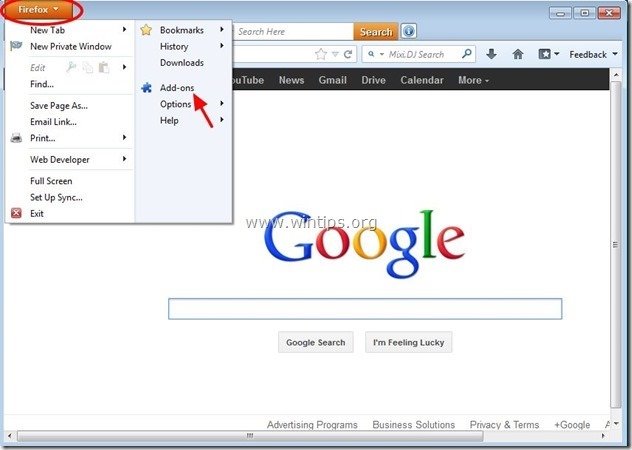
7. Valitse "Laajennukset" vasemmalla ja varmista sitten, että " Clickorati " laajennuksia ei ole olemassa. *
Jos " Clickorati " -laajennukset ovat olemassa, valitse sitten " Clickorati " ja valitse " Poista ”.
( Kuvakaappaus esimerkki ) 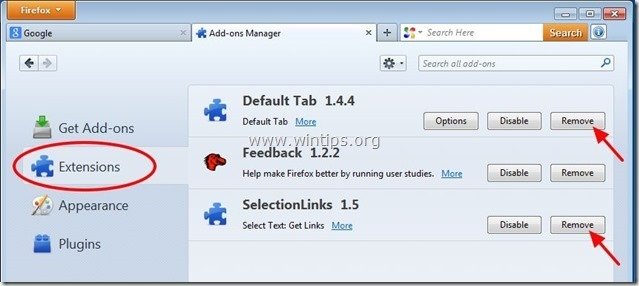
8. Valitse " Liitännäiset " vasemmalla ja varmista, että " Clickorati " ei ole olemassa, muuten poista se käytöstä painamalla " Poista käytöstä " -painiketta.
( Kuvakaappaus esimerkki ) 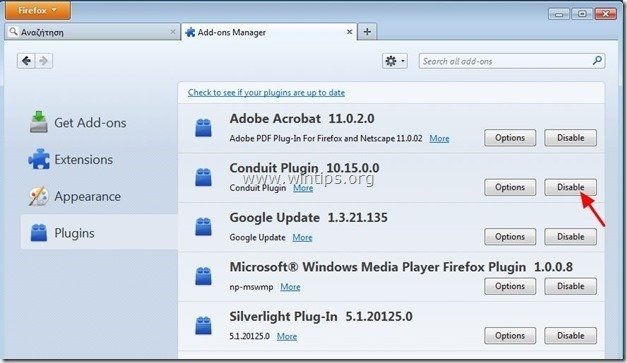
9. Sulje kaikki Firefox ikkunat ja siirry seuraava askel .
Vaihe 5. Puhdista tietokoneen pysyvän haitalliset uhat.
Lataa ja asenna yksi tämän päivän luotettavimmista ILMAISISTA haittaohjelmien torjuntaohjelmista, joka puhdistaa tietokoneesi jäljellä olevista haittaohjelmista. Jos haluat pysyä jatkuvasti suojattuna haittaohjelmien uhkilta, nykyisiltä ja tulevilta, suosittelemme, että asennat Malwarebytes Anti-Malware PRO:n:
MalwarebytesTM-suojaus
Poistaa vakoilu-, mainos- ja haittaohjelmat.
Aloita ilmainen lataus nyt!
*Jos et osaa asentaa ja käyttää " MalwareBytes Anti-Malware ", lue nämä ohjeet.
Neuvoja: Varmistaaksesi, että tietokoneesi on puhdas ja turvallinen, suorita Malwarebytesin Anti-Malware-ohjelman täydellinen skannaus Windowsissa "vikasietotilassa". .*
*Päästääksesi Windowsin vikasietotilaan, paina " F8 " -näppäintä tietokoneen käynnistyessä ennen Windows-logon ilmestymistä. Kun " Windowsin lisäasetukset-valikko " ilmestyy näytölle, siirry näppäimistön nuolinäppäimillä kohtaan Vikasietotilassa ja paina sitten "ENTER “.
Vaihe 6. Puhdista ei-toivotut tiedostot ja merkinnät.
Käytä " CCleaner " -ohjelmaan ja siirry puhdas järjestelmääsi tilapäisiltä Internet-tiedostot ja virheelliset rekisterimerkinnät.*
* Jos et tiedä, miten asentaa ja käyttää "CCleaner", lue nämä ohjeet .
Vaihe 7. Käynnistä tietokone uudelleen, jotta muutokset tulevat voimaan, ja suorita täydellinen tarkistus virustorjuntaohjelmalla.

Andy Davis
Järjestelmänvalvojan blogi Windowsista